Wi-Fi se ha convertido en un servicio estándar ofrecido por muchos hoteles de lujo y presupuesto. Después de todo, Wi-Fi gratuito es posiblemente el servicio más deseado solicitado por los viajeros en la mayoría de los establecimientos.
Sin embargo, acceder a la red inalámbrica de hoteles desde su habitación de huéspedes, centro de conferencias o área común no siempre es una garantía. Es posible que el Internet del hotel no esté disponible en Wi-Fi, sin importar cuánto intente conectarse.
Esto se debe principalmente a que la mayoría de los hoteles usan redes Wi-Fi seguras que requieren que inicie sesión a través de una página de inicio de sesión personalizada. Desafortunadamente, esto puede no ser posible en algunos dispositivos y navegadores de teléfonos móviles.
En esta publicación, hemos compilado algunas correcciones probadas para ayudarlo a evitar el problema.
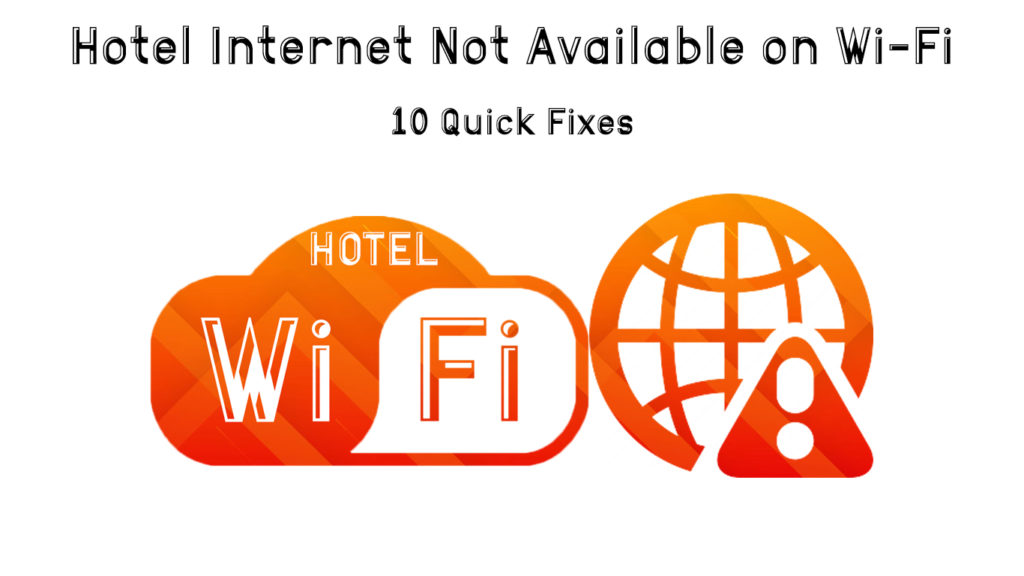 Seleccione la red inalámbrica correcta
Seleccione la red inalámbrica correcta
Es posible que no pueda conectarse a sus hoteles Wi-Fi simplemente porque eligió la red inalámbrica incorrecta .
Consulte su configuración de teléfono, computadora portátil o tableta para confirmar si se está conectando a la red correcta . Si los hoteles Wi-Fi están abiertos, debe aparecer en las opciones de red inalámbrica.
A veces es posible que tenga que buscar la red de hoteles si no aparece automáticamente en su lista de teléfonos de redes Wi-Fi disponibles.
Por otra parte, la mayoría de los hoteles usan redes inalámbricas seguras, lo que significa que es posible que deba crear una cuenta en su dispositivo para acceder a Internet. El establecimiento proporcionará credenciales de inicio de sesión para ayudarlo a conectarse a su red inalámbrica.
Obtener el nombre de la red inalámbrica y la contraseña
Como se indicó anteriormente, la mayoría de los hoteles usan redes seguras en lugar de Wi-Fi pública o abierta. Con una red inalámbrica segura, los invitados deben crear una cuenta temporal e iniciar sesión para acceder a Internet.
Asegúrese de obtener un nombre de red y contraseña en la recepción o recepción para acceder a Internet de los hoteles.
Lectura recomendada: ¿Cómo hacer que Hotel Wi-Fi sea más rápido? (Formas de acelerar el Wi-Fi del hotel)
Tenga en cuenta que algunos hoteles limitan la cantidad de dispositivos que pueden conectarse a una red particular en cualquier momento dado para evitar comprometer la calidad de la conexión a Internet.
Permitir demasiados dispositivos para conectarse simultáneamente puede ralentizar Wi-Fi y afectar el ancho de banda.
Desactivar servidores DNS de terceros
El sistema de nombres de dominio es esencialmente la agenda telefónica de Internet. Almacena los registros de sus sitios visitados previamente.
Ya sea un DNS de Google o un DNS abierto, el uso de servidores DNS de terceros puede evitar que su dispositivo acceda a Internet de los hoteles debido a direcciones IP conflictivas. Por lo tanto, debe deshabilitar DNS e intentar conectarse nuevamente.
Estos son los pasos para deshabilitar DNS en Windows:
- Haga clic derecho en el icono de red en su PC
- Seleccione Abrir configuración de Internet y red
- Haga clic en Red y Centro de Compartir
- Haga clic en su nombre de conexión
- Seleccionar propiedades
- Haga clic en Internet Protocolo versión 4
- Seleccionar propiedades
- Elija la dirección IP automática para usar servidores DNS predeterminados

Estos son los pasos para deshabilitar DNS en su Android:
- Configuración abierta
- Toque avanzado
- Seleccionar DNS privado
- Elija la dirección IP automática
Dependiendo del modelo de teléfono/tableta, la ubicación de esta opción podría ser diferente. En los teléfonos Samsung, por ejemplo, debe ir a Configuración > Conexiones > Más opciones de conexión .
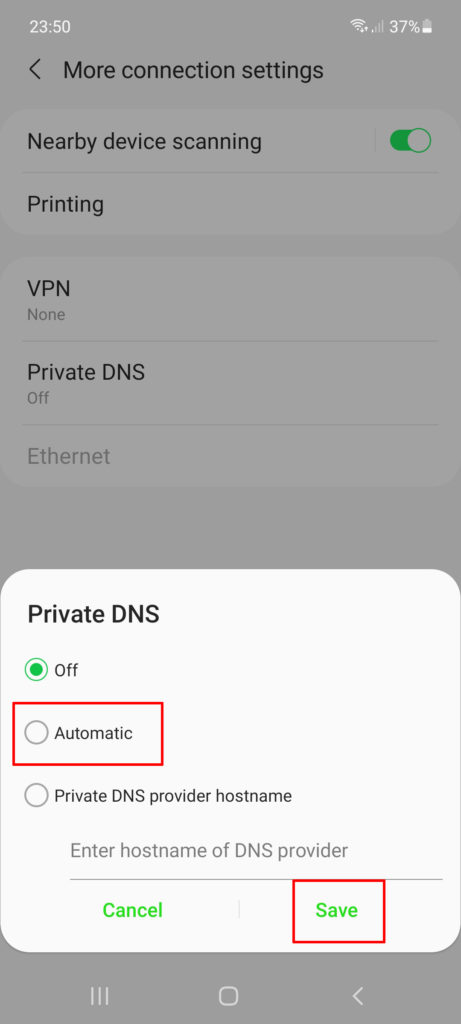
Usa un navegador diferente
Es posible que su dispositivo no se conecte a Internet de los hoteles debido a problemas de incompatibilidad causados por su navegador.
Para conectarse a sus hoteles Wi-Fi, es posible que deba iniciar sesión a través de una página emergente que aparece en su dispositivo. También debe aceptar los términos y condiciones para acceder a Internet.
Si su navegador no está optimizado para abrir la página de inicio de sesión, no puede iniciar sesión, lo que lleva a problemas de conectividad a Internet.
Cambiar su navegador puede ayudar a resolver este problema. Idealmente, debe instalar un navegador optimizado para dispositivos móviles para evitar problemas similares en el futuro cada vez que visite sus hoteles favoritos.
Use su computadora portátil como punto de acceso inalámbrico
Dado que es más fácil conectarse a un Wi-Fi de un hotel al registrarse desde una PC, considere usar su computadora portátil como punto de acceso inalámbrico. La página de inicio de sesión de los hoteles puede no abrirse fácilmente en un dispositivo móvil, pero puede hacerlo sin problemas en una computadora portátil.
La mejor parte es que convertir su PC en un punto de acceso inalámbrico es bastante sencillo. Puede usar la función Windows Mobile incorporada que viene con su computadora u optar por un software de enrutador virtual de terceros.
Estos son los pasos para configurar Windows PC como un punto de acceso móvil:
- Presione el botón Inicio
- Seleccionar Configuración
- Ir a Internet de la red
- Seleccione el punto de acceso móvil
- Elija la conexión a Internet que desea compartir
- Seleccione Editar e ingresar un nuevo nombre de red y contraseña
- Haga clic en Guardar para confirmar los cambios
- Activar Compartir mi conexión a Internet con otros dispositivos
Cómo crear un punto de acceso móvil en Windows 10
Abra la página predeterminada de los enrutadores
Si todavía tiene dificultades para acceder a la Internet del hotel, considere abrir la página predeterminada de los enrutadores con fuerza. Puede obligar a su navegador a iniciar sesión en la página de inicio de sesión de enrutadores sin parecer violar las regulaciones de la red Wi-Fi de los hoteles.
La forma más rápida de acceder a la página predeterminada de su enrutador es escribir en 192.168.1.1 o 192.168.0.1 en su navegador web preferido. Si alguna de estas direcciones no funciona, ingrese http: // localhost en la barra de direcciones y verifique la página resultante.
Puede intentar usar cualquier dirección IP para intentar activar la página de inicio de sesión. Una vez que acceda a la página de inicio de sesión, ingrese el nombre de la red y la contraseña proporcionados por la recepción o la recepción.
Crear una nueva ubicación de red
Si está utilizando una computadora con Windows, puede omitir este paso ya que solo se aplica a los dispositivos Mac.
Las PC Mac generalmente almacenan configuraciones de red para diferentes ubicaciones para permitir que su computadora use el servidor DNS apropiado. Como tal, visitar un nuevo sitio como un hotel puede afectar su conectividad a Internet.
Cambiar la ubicación de su red puede ayudar a restaurar su conectividad. Solo necesitas:
- Abra las preferencias de su sistema
- Seleccione la red
- Haga clic en el menú desplegable
- Seleccionar ubicaciones de edición
- Haga clic en el icono
- Agregar una nueva ubicación
- Verifique si esto resuelve el problema
 Ir incógnito
Ir incógnito
Al acceder a una nueva red inalámbrica, su caché utilizará su información DNS almacenada en lugar de cargar la página de inicio de sesión de los hoteles Wi-Fi.
Ir de incógnito puede ayudar a solucionar este problema. Primero, borre el caché de los navegadores y luego abra una ventana de incógnito. Intente abrir un sitio que no sea HTTPS y vea si abrirá la página Wi-Fi de los hoteles.
Una vez que carga la página, ingrese las credenciales de inicio de sesión y verifique si hay una conexión a Internet.
Alternar y desactivar Wi-Fi
También puede solucionar problemas de conexión a Internet en su habitación de hotel alternando y desactivando su Wi-Fi.
Aquí están los pasos:
- Desde la pantalla de inicio, toque la configuración
- Ir a la red
- Toque Wi-Fi
- Alternar y desactivar Wi-Fi
- Toque Wi-Fi y verifique si resuelve el problema
Reinicie su dispositivo
Si todo falla, intente reiniciar su dispositivo. Reiniciar su teléfono o computadora portátil puede ayudar a restaurar varias configuraciones y solucionar su problema de conexión.
Si el problema persiste, también puede pedirle a la administración del hotel que considere reiniciar sus enrutadores Wi-Fi y otros dispositivos conectados.
Conclusión
Intentar conectarse a un hoteles Wi-Fi que no funcione puede ser una experiencia frustrante. Afortunadamente, nuestros consejos probados pueden ayudar a solucionar el problema en poco tiempo.
 Ir incógnito
Ir incógnito